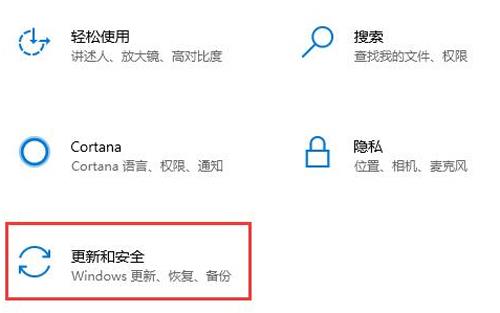为了修复系统漏洞,我们需要定期完成Win10系统升级补丁安装,但在升级安装Win10系统过程中,电脑出现无限循环该如何解决呢?本期,纯净之家自由互联小编就给大家详细介绍下,Wi
为了修复系统漏洞,我们需要定期完成Win10系统升级补丁安装,但在升级安装Win10系统过程中,电脑出现无限循环该如何解决呢?本期,纯净之家自由互联小编就给大家详细介绍下,Win10系统升级安装无限循环处理方案,希望可以帮到大家。
解决方法
1、在windows10系统,在打开系统更新界面,提示需要重新启动,但是重新启动后,还是无法安装。
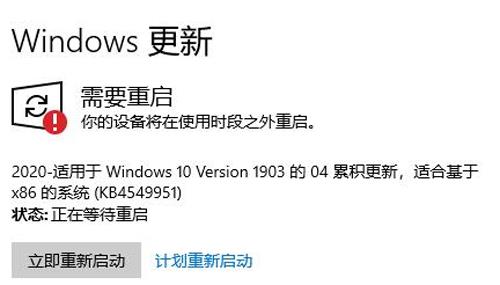
2、我们可以右键点击windows10左下角的开始按钮,在弹出菜单中选择运行菜单项。
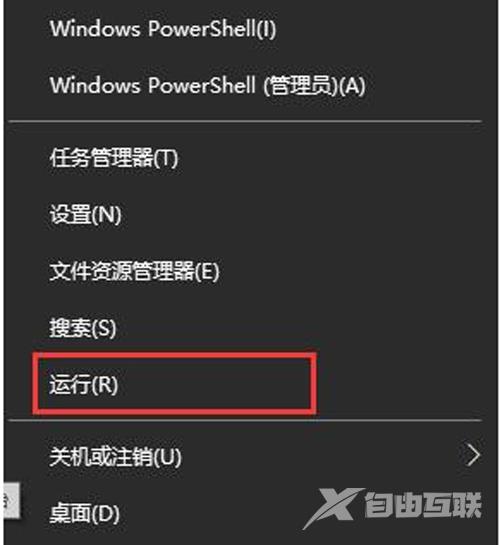
3、接着在打开的Windows10运行窗口中,输入命令services.msc,然后点击确定按钮运行该程序。
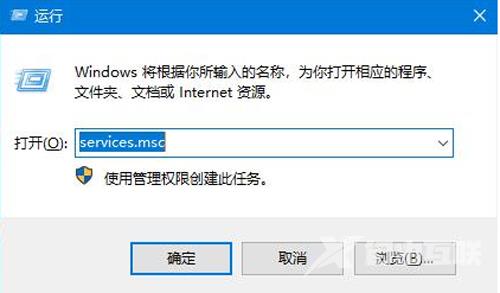
4、这时会打开Windows10服务列表,在列表中找到Windows Update服务项,然后右键点击该服务项,在弹出菜单中选择停止菜单项。
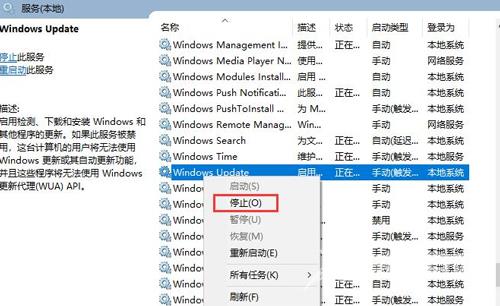
5、接下来打开Windows资源管理器,然后定位到C:\Windows\SoftwareDistribution文件夹。
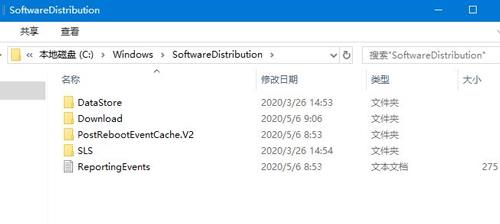
6、接下来选中该文件夹中的Datastore与Download文件夹,然后右键点击这两个文件夹,在弹出菜单中选择删除菜单项,把这两个文件夹删除。
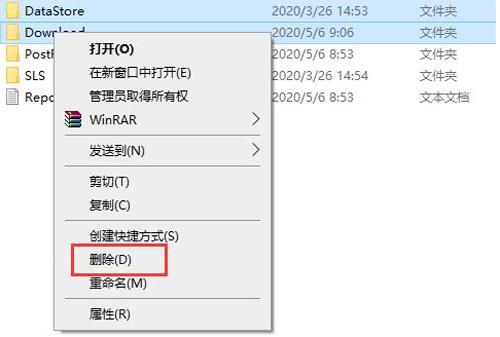
7、接下来在再次打开 Windows服务窗口,右键点击Windows Update服务项,在弹出菜单中选择启动菜单项。接着打开Windows设置窗口,在窗口中点击更新和安全图标即可。